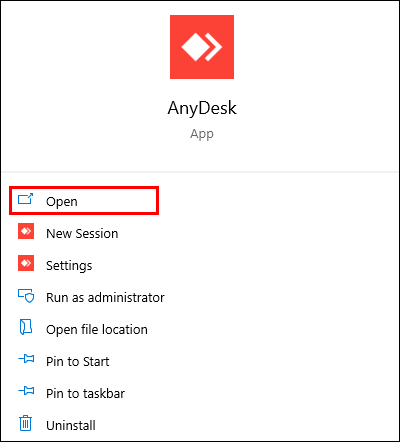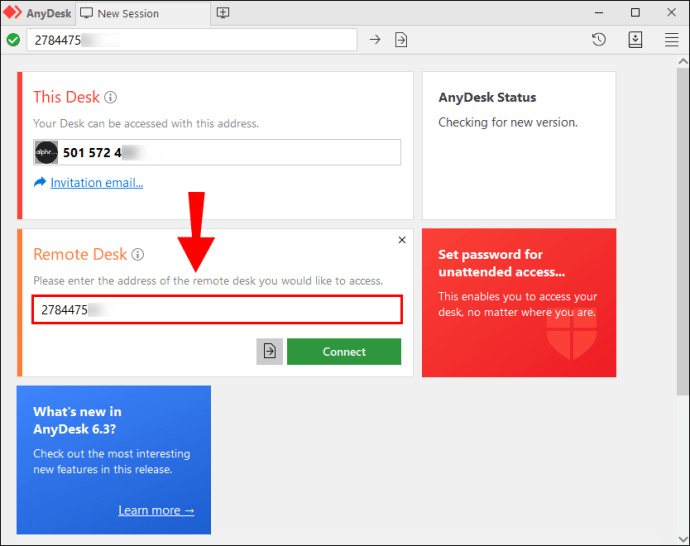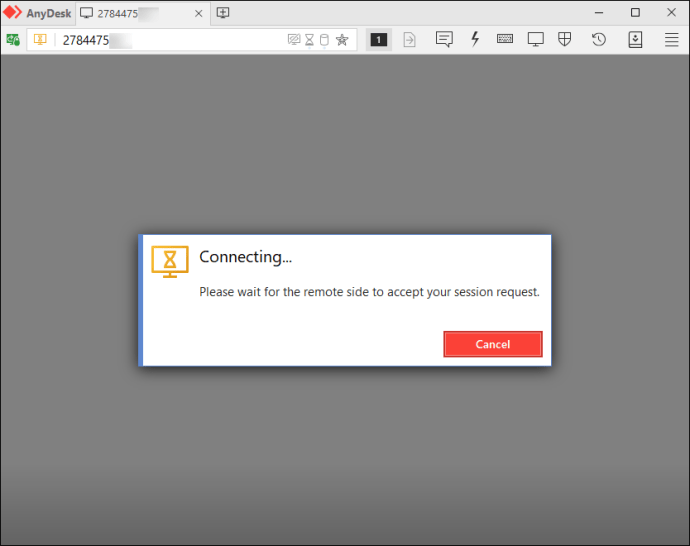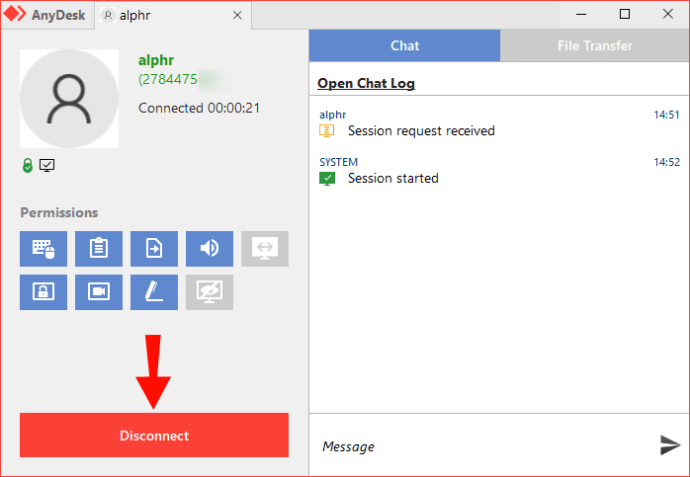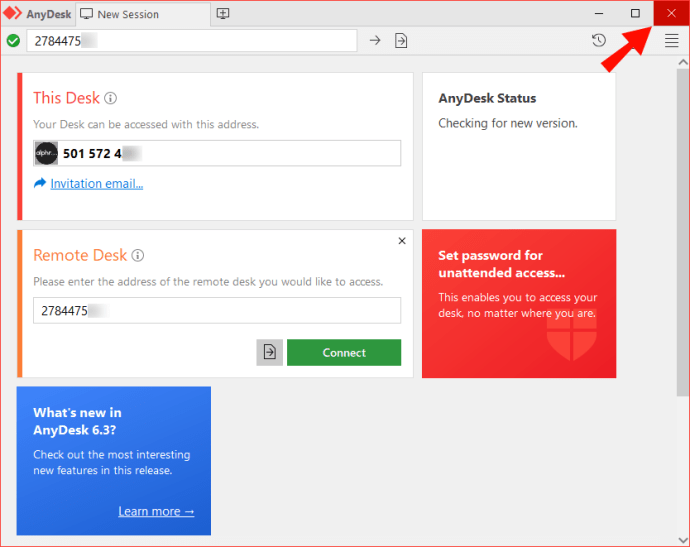Kung ikaw at ang iyong mga kasamahan ay gumagamit ng AnyDesk, alam mo na kung gaano kapaki-pakinabang ang pag-access sa mga computer ng isa't isa sa oras ng trabaho. Kahit gaano kaginhawa ang feature na ito, kapag tapos ka na sa trabaho, hindi mo nais na may sinumang sumipot sa iyong personal na computer. Iyon ang dahilan kung bakit binibigyan ka ng AnyDesk ng opsyon na mabilis na tapusin ang koneksyon, na magpapawalang-bisa sa access ng iyong team sa iyong computer.

Sa gabay na ito, ipapakita namin sa iyo kung paano tapusin ang isang koneksyon sa AnyDesk. Bilang karagdagan, sasakupin namin ang proseso ng pag-download at pag-set up ng AnyDesk, pati na rin ang pagpapaliwanag sa mga pangunahing tampok nito.
Tandaan na ang AnyDesk ay gumagana lamang para sa awtorisadong malayuang pag-access, na natural na nangangahulugang hindi mo ma-access ang anumang computer. Sa madaling salita, hindi lamang ang iyong computer ang kailangang may naka-install na AnyDesk, ngunit ang mga device na gusto mo ring i-access.
Paano Tapusin ang Koneksyon
Ipapakita namin sa iyo kung paano simulan at tapusin ang isang koneksyon sa AnyDesk, dahil pareho lang ang nangangailangan ng ilang mabilis na hakbang. Una, tingnan natin kung paano mo ikokonekta ang iyong computer sa isang bagong device gamit ang AnyDesk.
- Buksan ang AnyDesk sa iyong desktop.
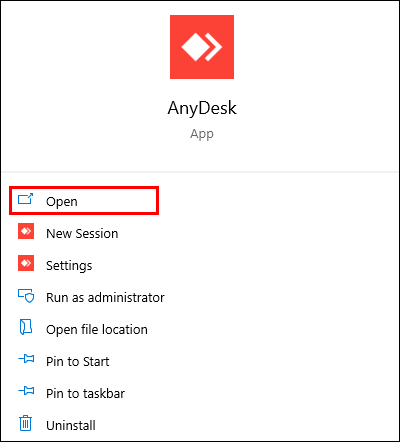
- Hilingin sa iyong kasamahan o miyembro ng koponan na ipadala ang kanilang AnyDesk ID.
- Kopyahin ang ID.
- I-paste sa kahon sa ilalim ng "Remote Desk" sa iyong pangunahing window.
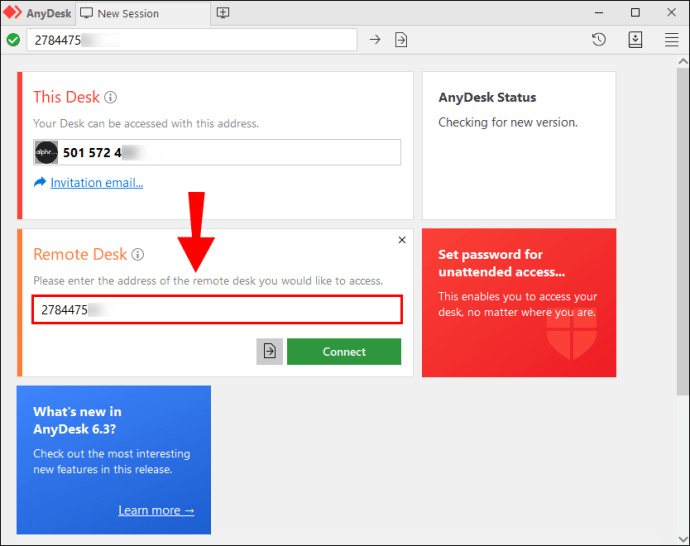
- Hintayin nilang tanggapin ang iyong kahilingan.
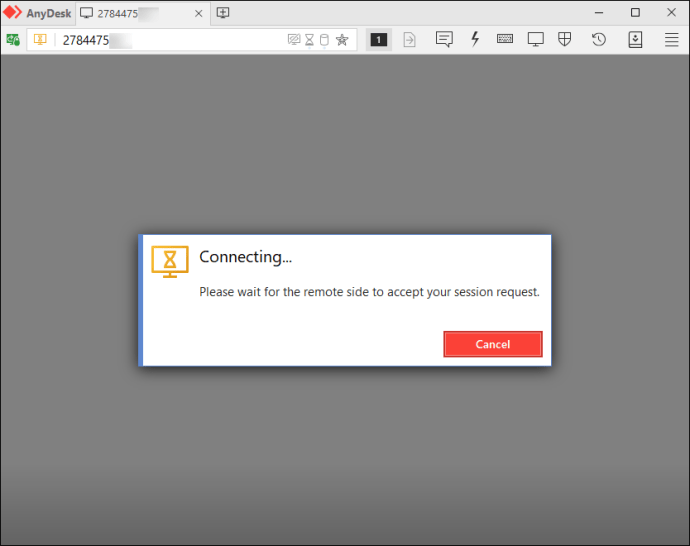
Kung gusto mong ma-access ng ibang tao ang iyong device, kopyahin ang iyong ID sa kaliwang sulok sa itaas ng screen at ipadala ito sa kanila. Kapag sinubukan nilang i-access ang iyong device, makakakuha ka ng pop-up window. Ang kailangan mo lang gawin ay mag-click sa pindutang "Tanggapin".
Kapag oras na para tapusin ang session, may tatlong paraan na maaari mong tapusin ang koneksyon:
- Mag-click sa pindutang "Idiskonekta" sa window ng iba pang device.
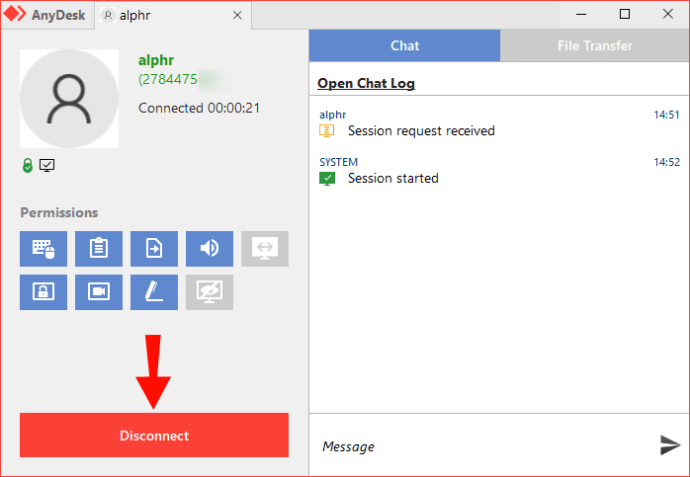
- Isara ang tab ng remote na device.
- Isara ang AnyDesk app.
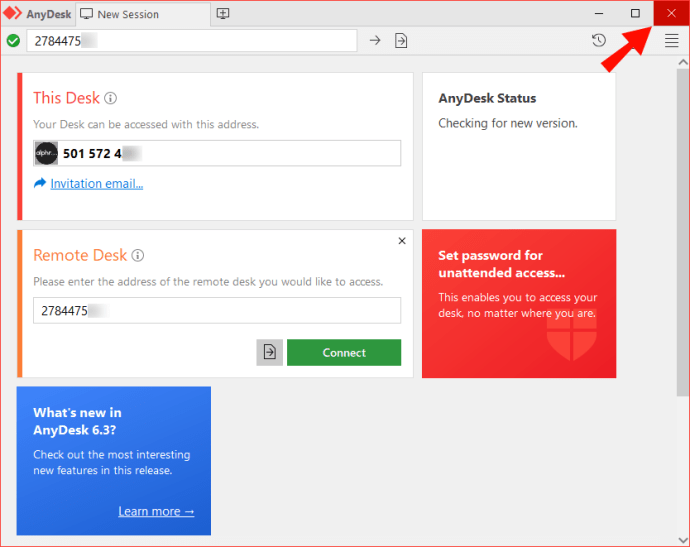
I-secure ang Iyong Privacy sa AnyDesk
Ngayon alam mo na kung paano simulan at tapusin ang isang koneksyon gamit ang AnyDesk. Alam mo rin kung paano i-download ang AnyDesk sa iyong device, at kung paano gamitin ang mga pangunahing feature nito. Ang AnyDesk ay maaaring maging isang kapaki-pakinabang na tool kapag nagtatrabaho ka mula sa bahay, o kapag nagtatrabaho ka sa maraming device. Makakatulong ito sa iyong pamahalaan ang iyong trabaho at hindi magpabalik-balik sa iba't ibang screen.
Natapos mo na ba ang isang koneksyon sa AnyDesk dati? Gumamit ka ba ng alinman sa mga pamamaraan na binanggit sa artikulong ito? Ipaalam sa amin sa seksyon ng mga komento sa ibaba.